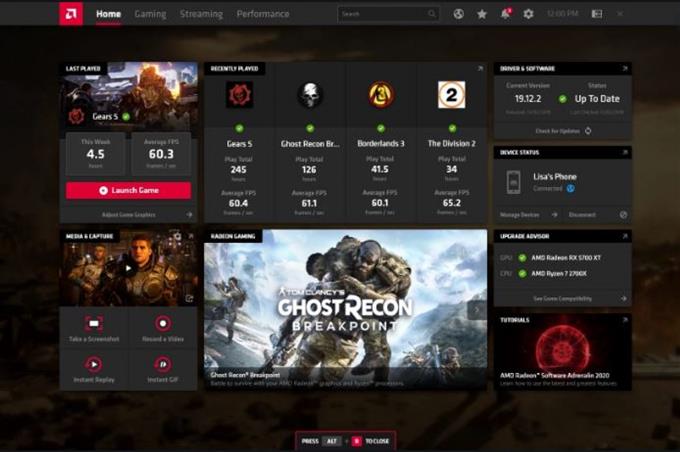На сегодняшний день существует два ведущих производителя чипсетов для GPU: AMD и NVIDIA. В то время как графические карты NVIDIA более популярны в настоящее время, карты AMD быстро становятся близким конкурентом. Мир игр действительно разделен между этими двумя производителями, когда речь заходит о предоставлении высококачественных видеокарт. Если вам интересно, как проверить, нужно ли обновлять драйвер вашей карте AMD GPU, этот учебник покажет вам два простых способа сделать это. Погрузитесь и посмотрите, что вам нужно сделать ниже.
Как получить информацию о вашей карте AMD GPU
Если вы хотите получить конкретную информацию о вашей видеокарте AMD, выполните следующие действия:

- Перейти на рабочий стол вашего компьютера.
- Щелкните правой кнопкой мыши на рабочем столе и выберите Настройки AMD Radeon.
- Нажмите на система.
- Выберите Програмное обеспечение табуляция.
Если вы хотите проверить последние изменения, вызванные текущей версией, вы можете нажать на Просмотреть примечания к выпуску.
Проверьте наличие обновлений драйверов AMD GPU на сайте AMD
Вы можете скачать обновления драйверов, посетив официальный сайт AMD. Вот что вам нужно сделать:

- Перейти на официальный сайт AMD.
- Найдите свой продукт AMD, используя Поиск вашего продукта или Выберите ваш продукт из списка выпадающие.
- Выбрав правильный продукт AMD, нажмите на РАЗМЕСТИТЬ кнопка.
- Выберите свою ОС Windows.
- Нажмите на СКАЧАТЬ.
- После завершения загрузки откройте файл обновления и установите его.
Проверьте наличие обновлений драйверов AMD GPU с помощью настроек Radeon
Другой способ обновить видеокарту — использовать настройки AMD Radeon. Вот как:

- Перейти на рабочий стол вашего компьютера.
- Щелкните правой кнопкой мыши на рабочем столе и выберите Настройки AMD Radeon.
- Нажмите на Опция меню обновлений. Если есть новое доступное обновление, опция меню покажет Новое обновление.
- Выберите Програмное обеспечение табуляция.
- Radeon Settings сообщит о версии драйвера, установленной в данный момент, и предоставит возможность проверить наличие обновлений..
- Выбрать Проверить наличие обновлений.
- Чтобы продолжить установку новой версии драйвера, нажмите на плитку нужной версии драйвера.
- Выбрать Экспресс обновление.
- Нажмите на проследовать начать процесс обновления.
- Подождите, пока система загрузит и установит обновление.
- Перезагрузите компьютер, чтобы применить новые изменения драйверов.
Получите помощь от нас.
Возникли проблемы с вашим телефоном? Не стесняйтесь обращаться к нам, используя эту форму. Мы постараемся помочь. Мы также создаем видео для тех, кто хочет следовать визуальным инструкциям. Посетите наш канал Androidroid Youtube для устранения неполадок.